1 부. 원노트 OCR 기능이 있나요?
OCR 기능 사용은 매우 간단하지만, 일부 경우에는 콘텐츠 형식이 깨지거나 내용의 일관성이 저하될 수 있습니다. 다행히 이 기능은 Windows, macOS, iOS, Android 플랫폼 전반에서 사용할 수 있습니다.
- 원노트 OCR: 텍스트를 추출해 다른 용도로 사용할 수 있도록 하지만, 원본 PDF는 변경하지 않습니다.
- UPDF OCR: 스캔된 PDF를 편집 가능한 형식으로 변환하여 문서 자체를 직접 수정할 수 있습니다.
Windows • macOS • iOS • Android 100% 안전
2 부. 스캔된 PDF에 원노트 OCR 적용하는 방법
스마트폰이나 PC에서 OneNote 애플리케이션을 사용하여 스캔된 PDF 문서에 OCR을 적용할 수 있습니다. 이 과정은 먼저 PDF 문서를 OneNote 노트북에 출력물 형태로 추가한 다음, 해당 출력물에서 텍스트를 복사하는 방식으로 진행됩니다. 아래는 OneNote를 활용해 스캔된 문서에 OCR을 수행하는 자세한 단계입니다.
1. OneNote에서 PDF를 출력물로 열기
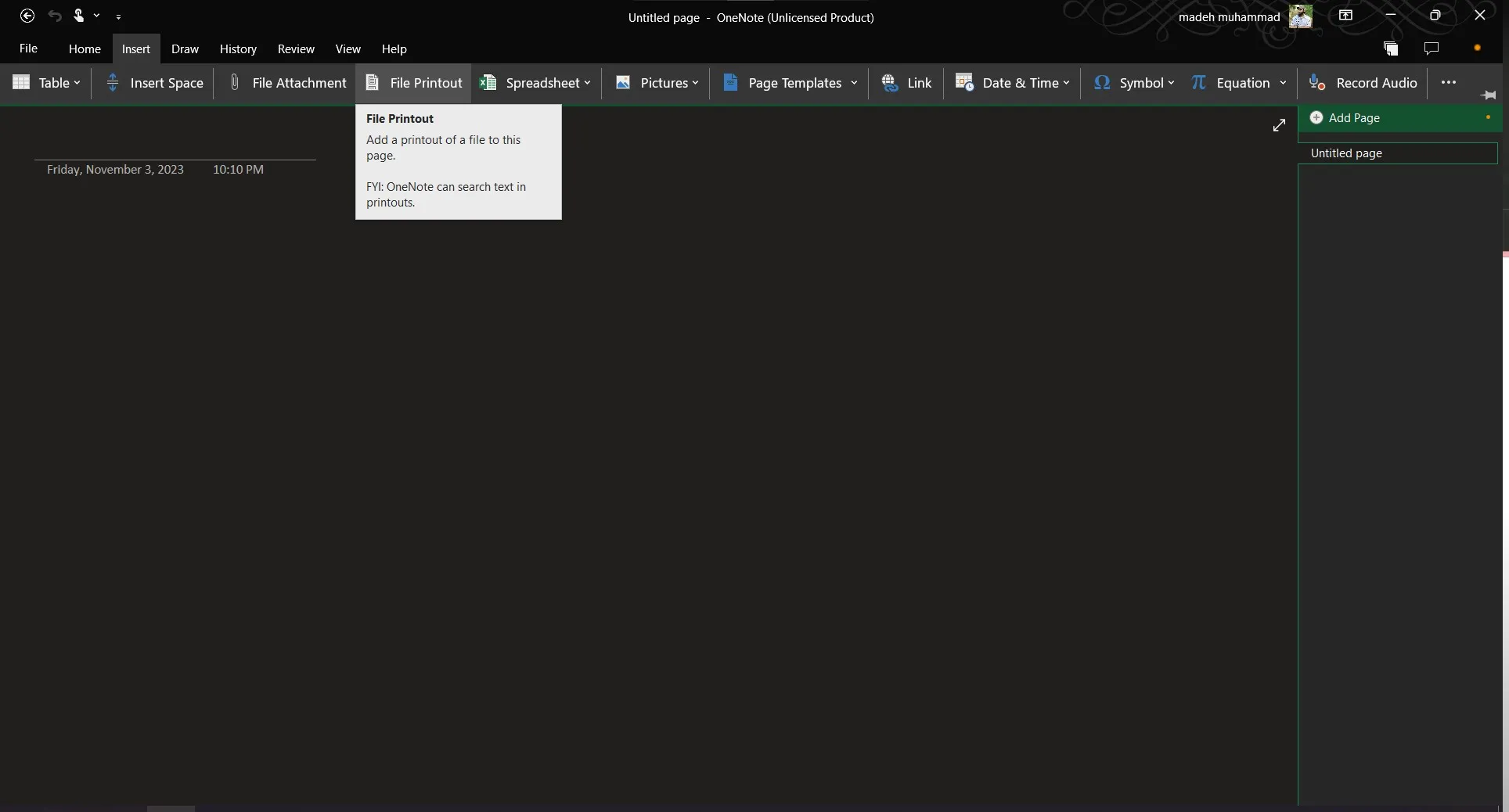
2. 이미지에서 마우스 오른쪽 클릭 후 텍스트 복사 옵션 선택
PDF 출력물이 표시되면, 출력물 위에서 마우스 오른쪽 버튼을 클릭하고 텍스트 복사 옵션을 선택합니다. 문서가 여러 페이지로 구성된 경우 다음과 같은 두 가지 옵션이 표시됩니다:
- "이 페이지의 출력물에서 텍스트 복사"
- "모든 페이지의 출력물에서 텍스트 복사"

3. PDF에서 텍스트 붙여넣기
이제 노트북 내의 아무 위치나 클릭한 후 Ctrl + V를 누르면 복사된 텍스트가 편집 가능한 형태로 붙여넣어집니다. 마찬가지로, 이 텍스트를 다른 문서, 파일, 애플리케이션에도 붙여넣어 편집하거나 재사용할 수 있습니다.
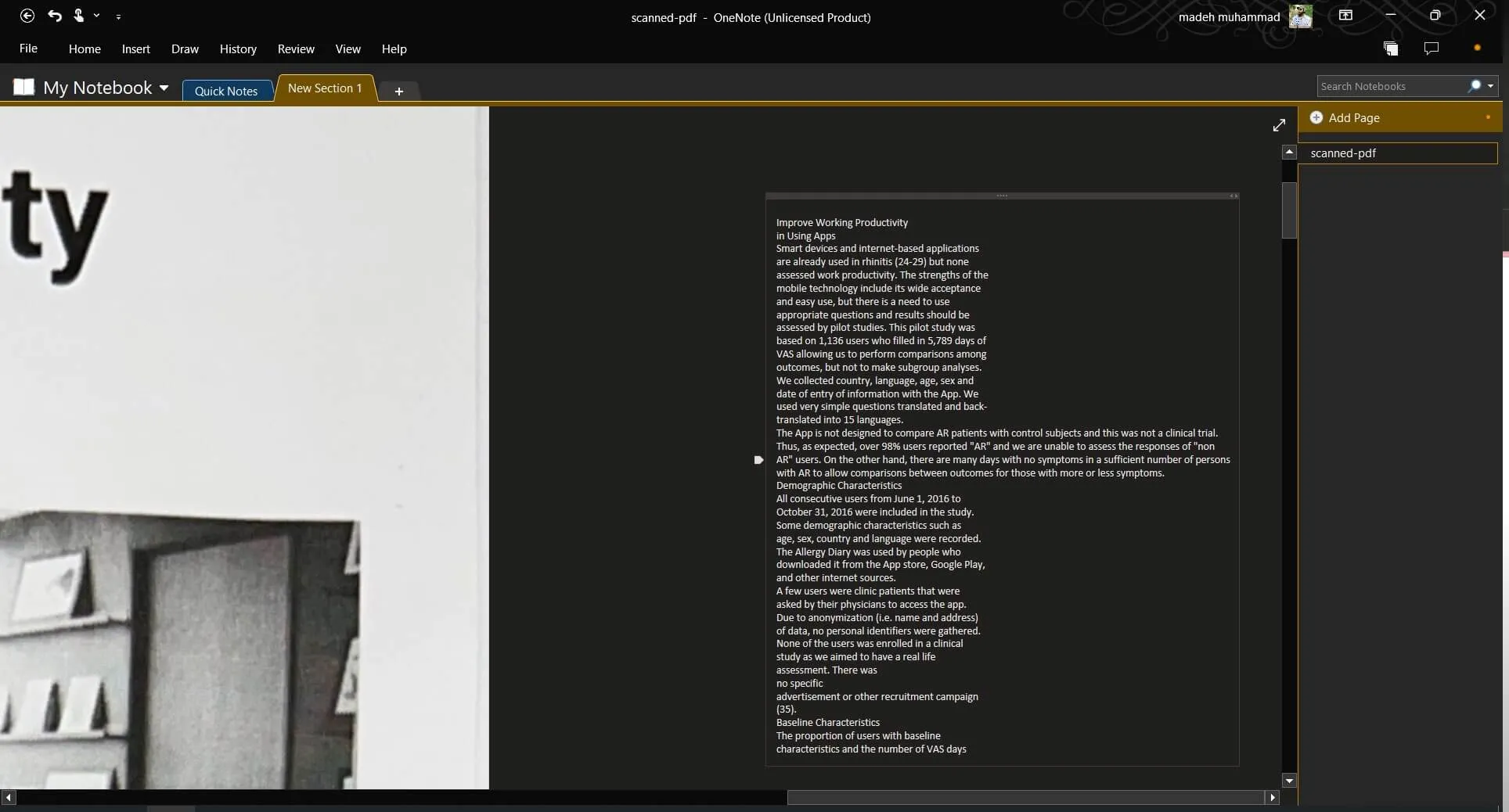
3 부. OneNote로 이미지에 OCR 적용하는 방법
OneNote는 스캔된 PDF 외에도 이미지 파일에 대해서도 OCR 기능을 사용할 수 있습니다. 다만 이미지의 크기와 품질에 따라 OCR 성능에 차이가 있을 수 있음을 유의해야 합니다. 아래는 다양한 디바이스에서 OneNote OCR 기능을 활용하는 방법에 대한 자세한 가이드입니다.
1. OneNote에서 이미지 열기
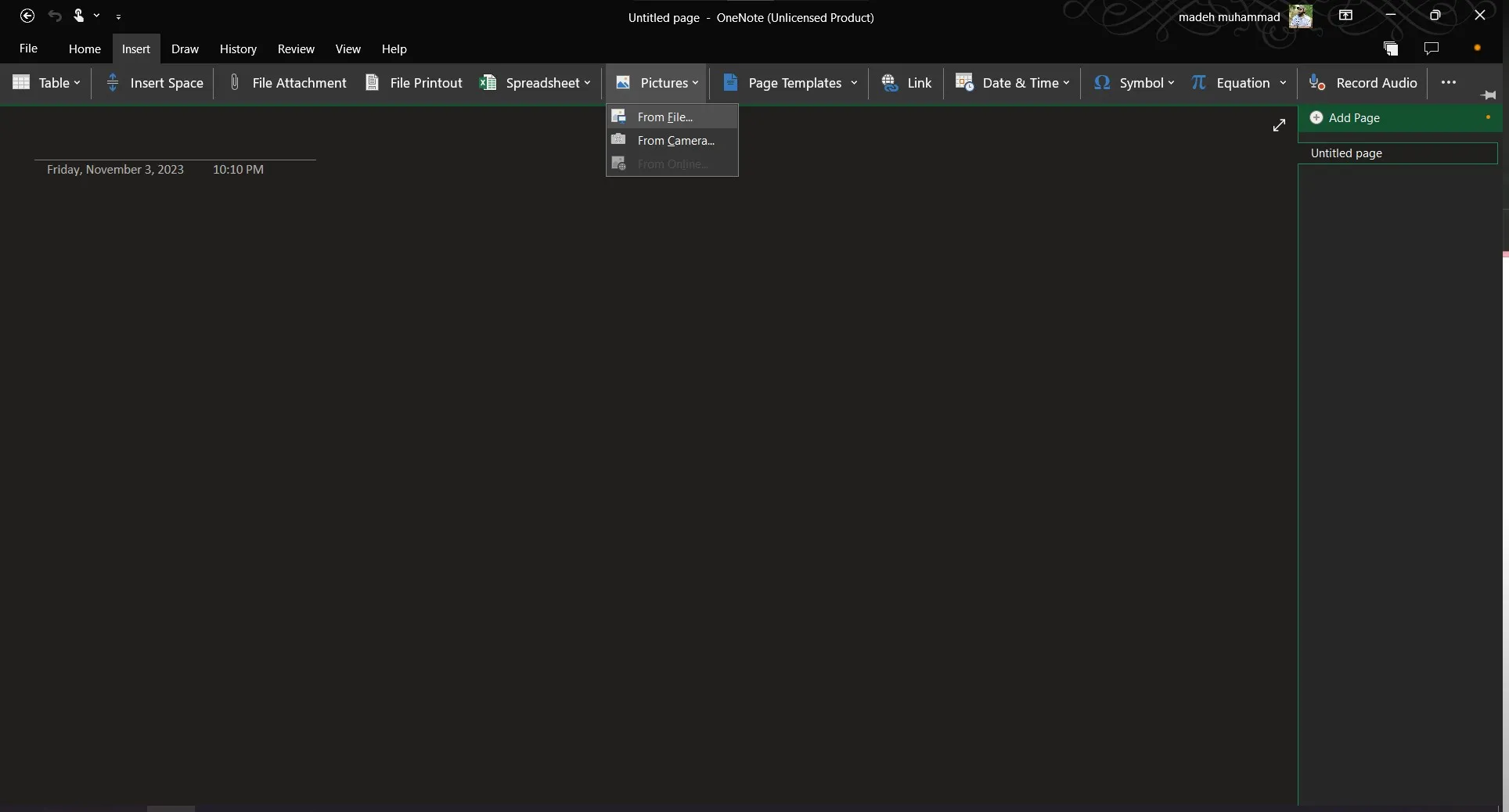
2. 이미지에서 마우스 오른쪽 클릭 후 텍스트 복사
삽입된 이미지 위에서 마우스 오른쪽 버튼을 클릭하면, 이번에는 "그림에서 텍스트 복사”라는 하나의 옵션이 표시됩니다. 이 옵션을 클릭하면 이미지 내의 모든 텍스트가 클립보드로 복사됩니다.
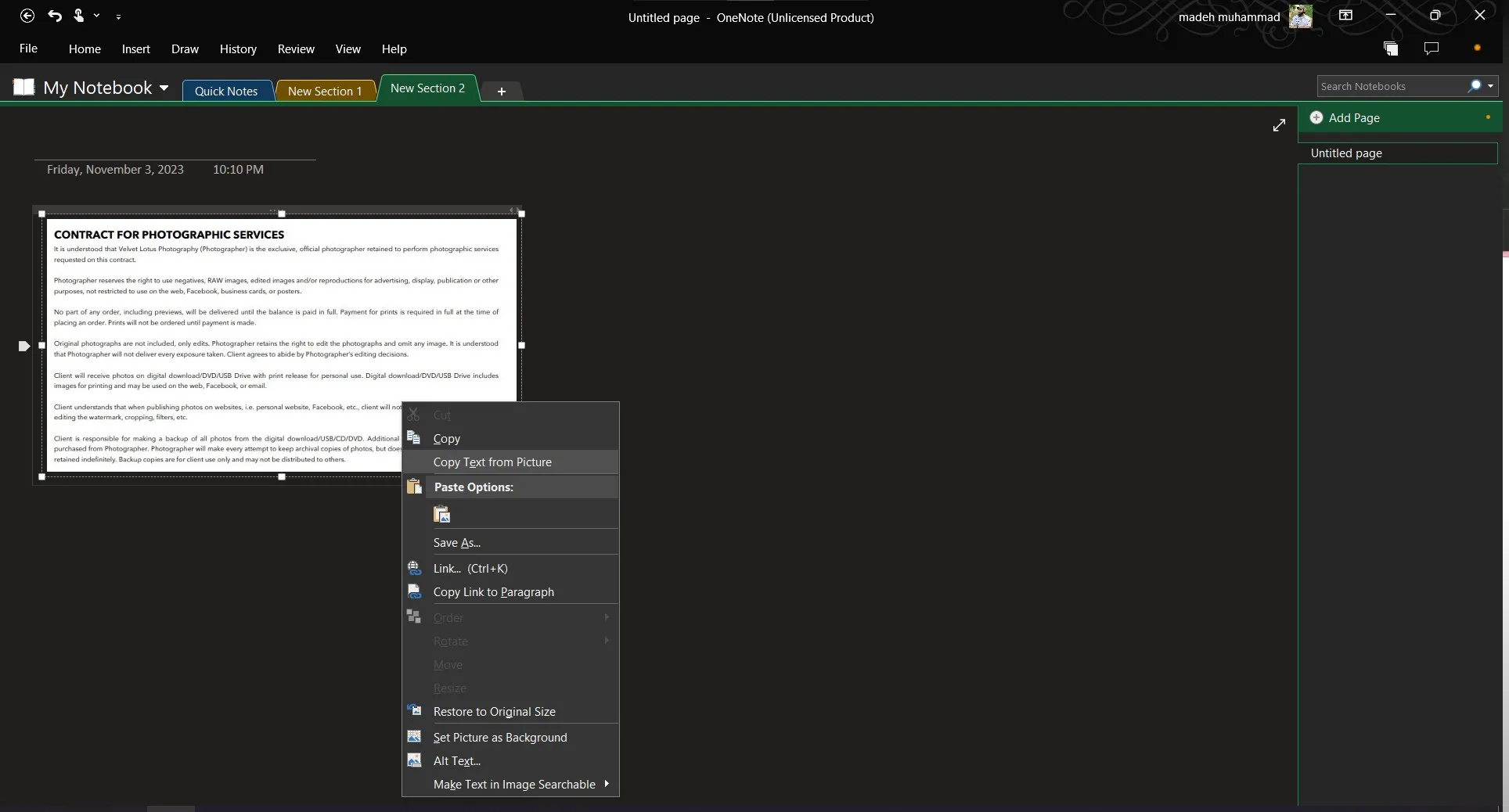
3. 이미지에서 텍스트 붙여넣기
노트북의 아무 위치나 클릭한 뒤 Ctrl + V를 누르면 복사된 텍스트가 삽입됩니다. 다른 애플리케이션이나 문서에 붙여넣고 싶다면 동일한 방법으로 붙여넣기 명령을 실행하면 됩니다.
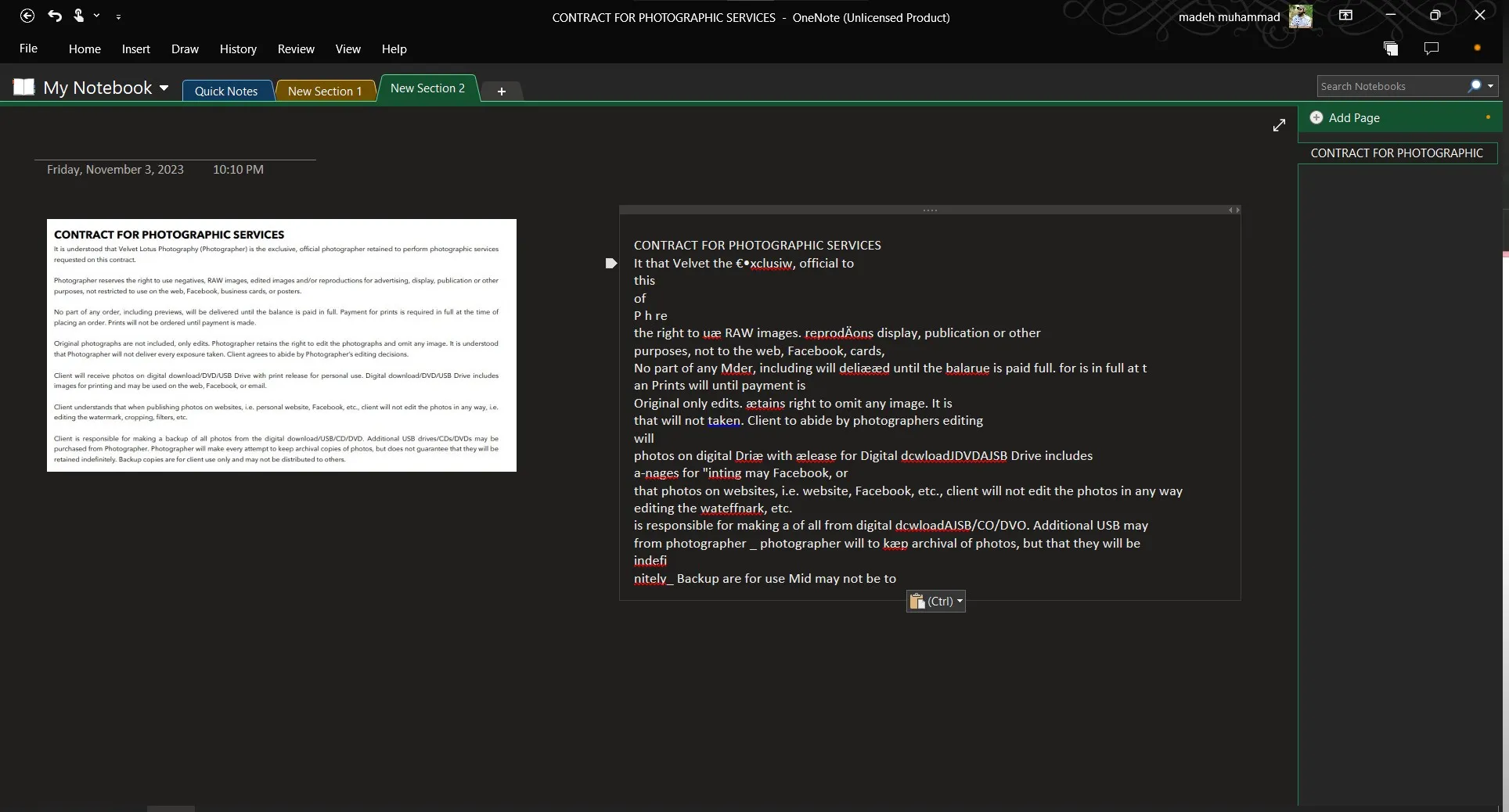
4 부. OneNote 대안인 UPDF로 PDF에 OCR 적용하는 방법
OneNote OCR 기능을 제공하긴 하지만, 기본적으로는 필기용 애플리케이션이며 OCR 용도로 설계된 도구는 아닙니다. 따라서 사용자 경험이 그리 뛰어나지 않습니다. 또한 OCR 변환 과정에서 여러 문제가 발생할 수 있습니다. 예를 들어, 스캔된 PDF 파일이 스캔된 PDF로 제대로 열리지 않거나, 텍스트를 복사할 때 서식이 깨지거나, 텍스트를 붙여넣은 후 내용의 일관성이 손상되는 등의 문제가 있습니다.
이러한 문제들을 UPDF는 완벽하게 해결해 줍니다. UPDF는 모든 유형의 PDF 문서를 PC에서 기본 PDF 뷰어로 빠르게 열 수 있으며, OCR 처리 정확도는 최대 99%에 달하고 텍스트 포맷이나 구조에 영향을 주지 않습니다. 무엇보다도, 다국어 OCR을 동일한 정확도로 지원합니다.
Windows • macOS • iOS • Android 100% 안전
1. UPDF를 열고 스캔된 PDF 열기

2. 오른쪽 상단에서 OCR 클릭 후 OCR 수행 선택
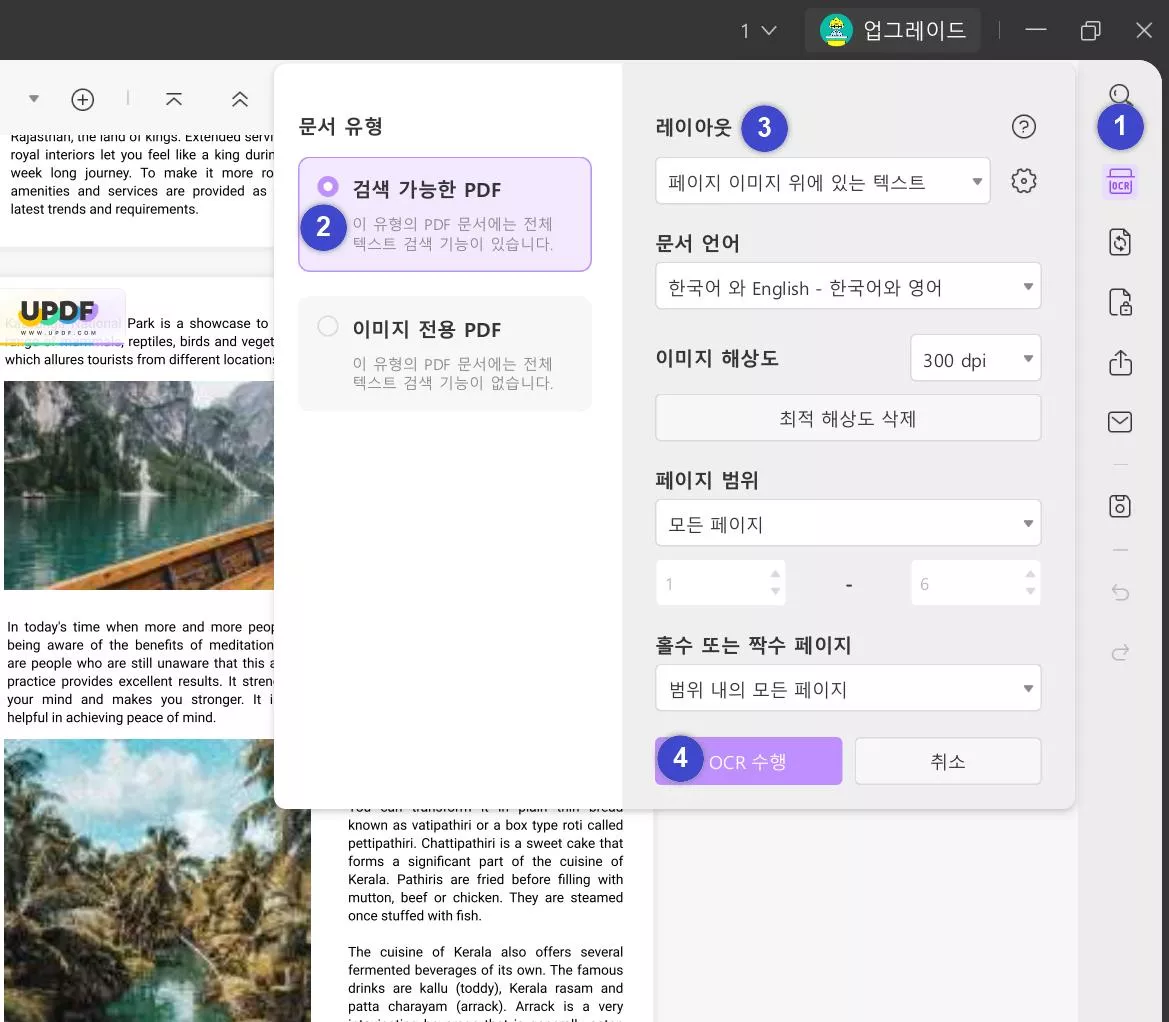
Windows • macOS • iOS • Android 100% 안전
5 부. OneNote OCR 관련 자주 묻는 질문 (FAQs)
Q1. Android에서 원노트 OCR 기능을 사용하는 방법은?
OneNote Android 앱을 열고, “+ 노트북” 버튼을 눌러 새 노트를 만듭니다. 상단에서 "삽입"* 선택한 다음, 이미지나 PDF를 출력물 형태로 삽입합니다. 이미지를 탭하고 "텍스트 복사" 옵션을 선택하면, 해당 텍스트가 클립보드에 복사되며 원하는 위치에 붙여넣을 수 있습니다.
Q2. iPad/iPhone에서 OneNote OCR을 사용하는 방법은?
iOS용 OneNote 앱을 실행하고 “+ 노트북”을 눌러 새 노트를 엽니다. 페이지에 진입한 후, 상단의 "삽입" > "사진" 또는 "PDF 출력물"을 선택해 이미지를 추가합니다. 미디어가 로드되면 이미지를 누르고 "텍스트 복사"를 선택하세요. 처리가 완료되면 해당 텍스트를 현재 노트 또는 다른 앱에 붙여넣을 수 있습니다.
Q3. OneNote OCR이 작동하지 않을 때 해결 방법은?
가끔 원노트 OCR 기능이 제대로 작동하지 않을 수 있으며, 이 경우 OneNote 애플리케이션을 재시작하고 이미지나 스캔된 문서를 다시 업로드한 후 OCR 기능을 다시 시도해보아야 합니다. 그래도 문제가 해결되지 않는다면, 보다 신뢰할 수 있는 해결책이 필요한데, 그것이 바로 UPDF OCR을 사용하는 것입니다.
결론
Windows • macOS • iOS • Android 100% 안전
 UPDF
UPDF
 Windows용 UPDF
Windows용 UPDF Mac용 UPDF
Mac용 UPDF iPhone/iPad용 UPDF
iPhone/iPad용 UPDF 안드로이드용 UPDF
안드로이드용 UPDF UPDF AI 온라인
UPDF AI 온라인 UPDF Sign
UPDF Sign PDF 편집
PDF 편집 PDF 주석
PDF 주석 PDF 생성
PDF 생성 PDF 양식
PDF 양식 링크 편집
링크 편집 PDF 변환
PDF 변환 OCR
OCR PDF → Word
PDF → Word PDF → 이미지
PDF → 이미지 PDF → Excel
PDF → Excel PDF 정리
PDF 정리 PDF 병합
PDF 병합 PDF 분할
PDF 분할 PDF 자르기
PDF 자르기 PDF 회전
PDF 회전 PDF 보호
PDF 보호 PDF 서명
PDF 서명 PDF 민감 정보 가리기
PDF 민감 정보 가리기 PDF 민감 정보 제거
PDF 민감 정보 제거 보안 제거
보안 제거 PDF 보기
PDF 보기 UPDF 클라우드
UPDF 클라우드 PDF 압축
PDF 압축 PDF 인쇄
PDF 인쇄 일괄 처리
일괄 처리 UPDF AI 소개
UPDF AI 소개 UPDF AI 솔루션
UPDF AI 솔루션 AI 사용자 가이드
AI 사용자 가이드 UPDF AI에 대한 FAQ
UPDF AI에 대한 FAQ PDF 요약
PDF 요약 PDF 번역
PDF 번역 PDF 설명
PDF 설명 PDF로 채팅
PDF로 채팅 AI 채팅
AI 채팅 이미지로 채팅
이미지로 채팅 PDF를 마인드맵으로 변환
PDF를 마인드맵으로 변환 학술 연구
학술 연구 논문 검색
논문 검색 AI 교정기
AI 교정기 AI 작가
AI 작가 AI 숙제 도우미
AI 숙제 도우미 AI 퀴즈 생성기
AI 퀴즈 생성기 AI 수학 문제 풀이기
AI 수학 문제 풀이기 PDF를 Word로
PDF를 Word로 PDF를 Excel로
PDF를 Excel로 PDF를 PowerPoint로
PDF를 PowerPoint로 사용자 가이드
사용자 가이드 UPDF 팁
UPDF 팁 FAQ
FAQ UPDF 리뷰
UPDF 리뷰 다운로드 센터
다운로드 센터 블로그
블로그 뉴스룸
뉴스룸 기술 사양
기술 사양 업데이트
업데이트 UPDF vs Adobe Acrobat
UPDF vs Adobe Acrobat UPDF vs. EZPDF
UPDF vs. EZPDF UPDF vs. ALPDF
UPDF vs. ALPDF




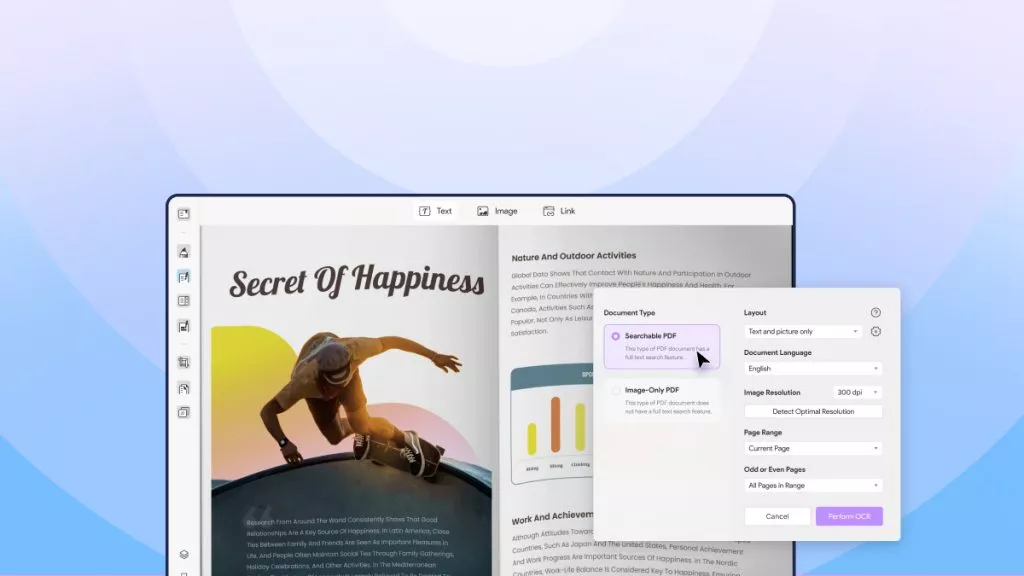



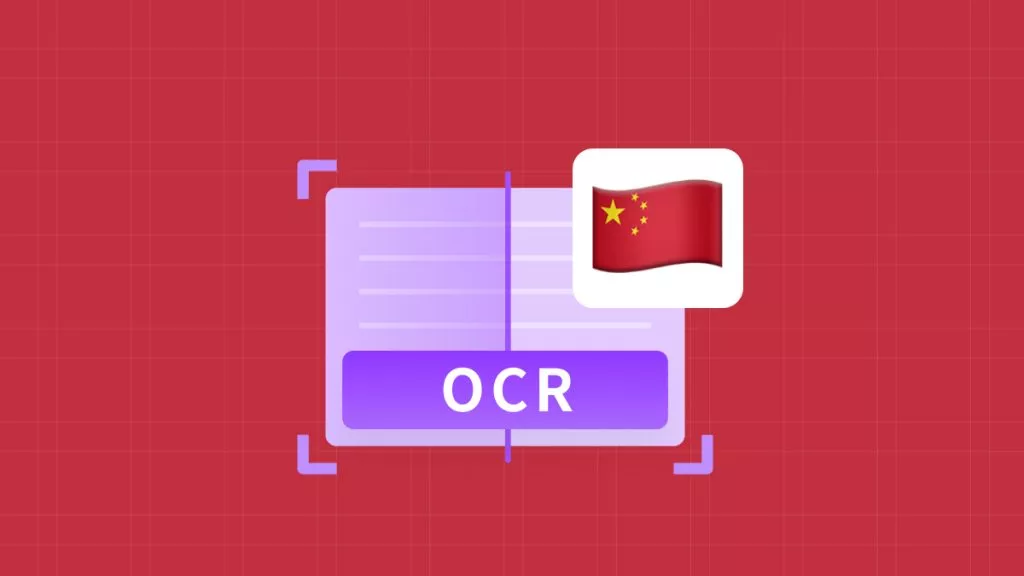
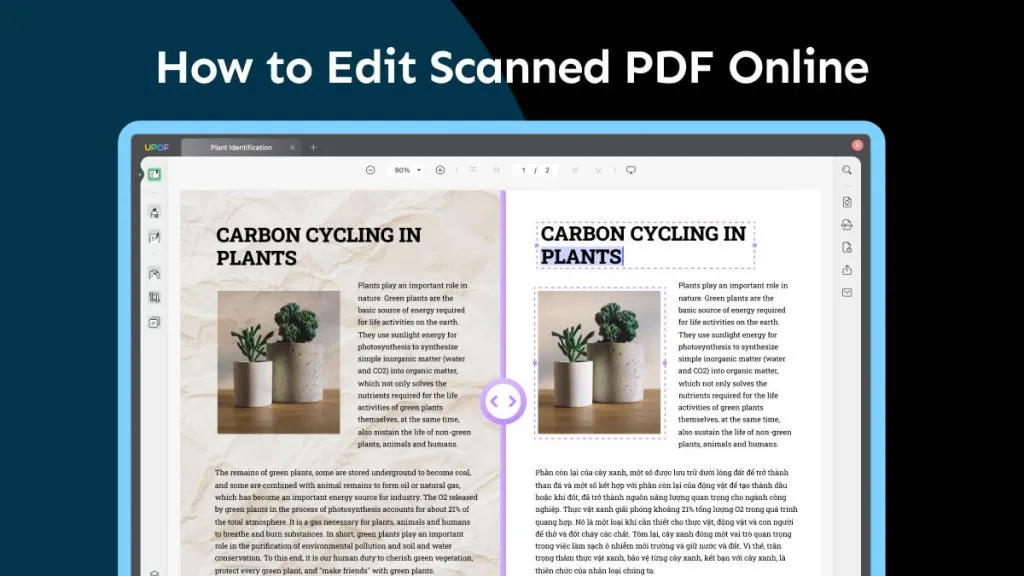
 Lizzy Lozano
Lizzy Lozano 